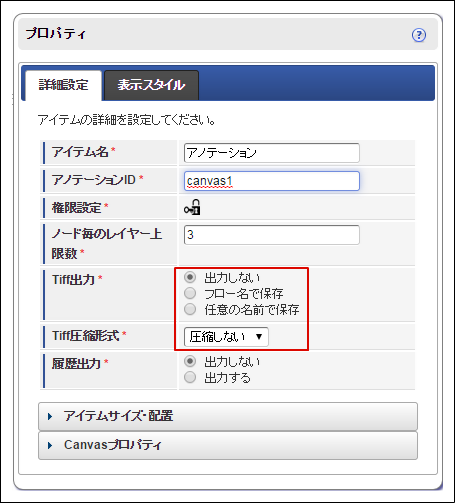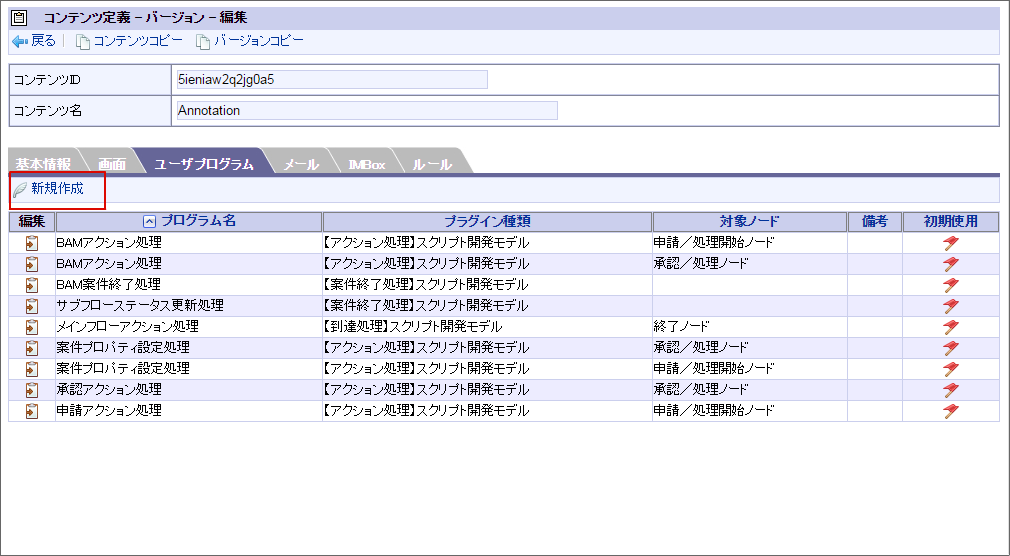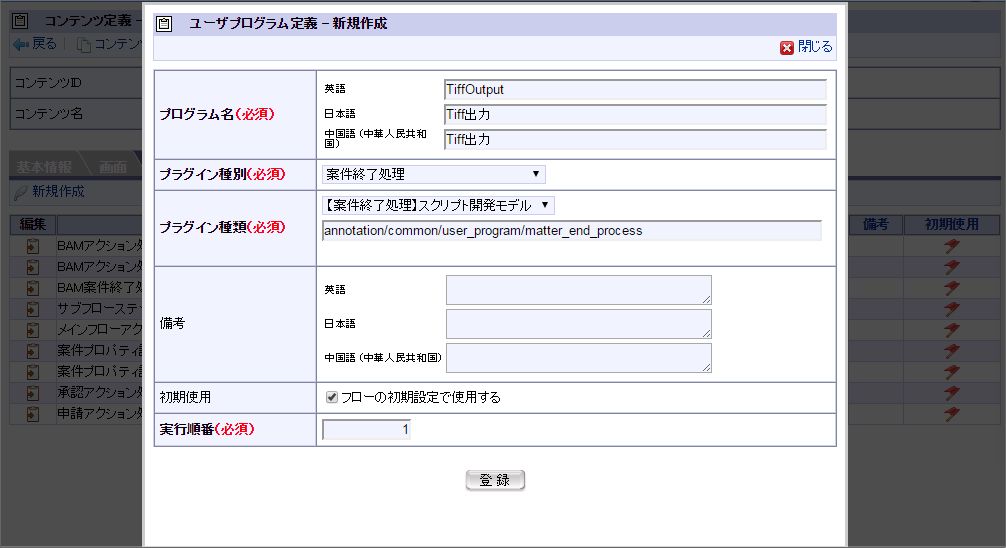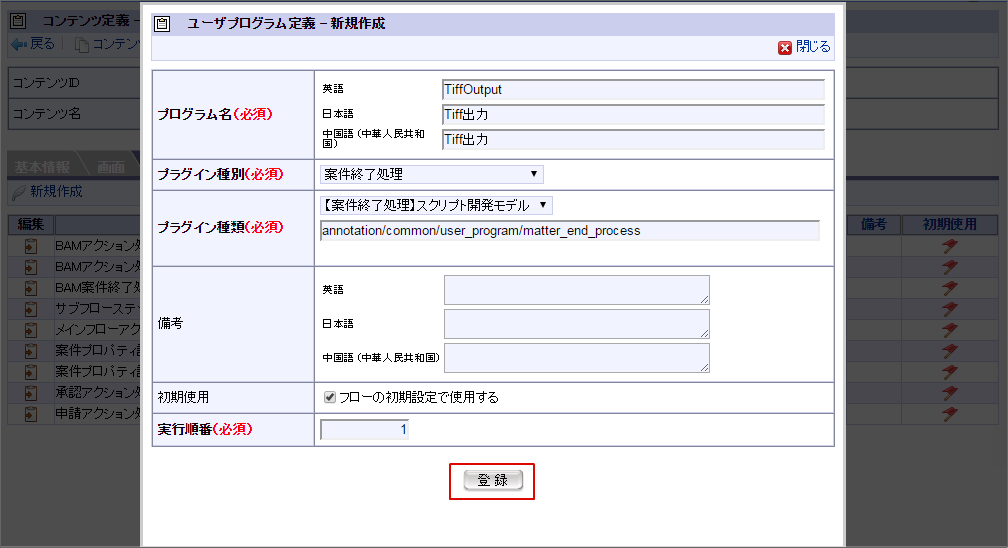4.5. Tiff出力設定¶
案件終了時に画像ファイルをTiffファイルとして出力する設定を行います。設定の手順は以下の通りです。
【図:Tiff出力】
Tiff出力 説明 出力しない 案件終了時にアノテーションアイテムに登録されている画像をTiffファイルとして出力しません。 フロー名で保存 任意の名前で保存 【表:Tiff出力設定】
Tiff圧縮形式 説明 圧縮しない Tiff画像を無圧縮で出力します。 Zlib形式 JPEG形式 【表:Tiff圧縮形式設定】
注意
Tiff圧縮形式にJPEG形式を選択した場合、圧縮できる画像は、不透明な RGB およびグレースケール画像のみです。透過画像はJPEG形式で圧縮できません。透過画像を圧縮する場合は、Zlib形式を利用してください。